MP3音声をVLCでカット・トリミングする完全ガイド
VLCは高性能なメディアプレイヤーとして知られていますが、実はMP3音声のカットやトリミングも可能です。あまり知られていませんが、VLCには動画だけでなくMP3音声ファイルの編集機能も備わっています。この多機能なツールで、簡単な編集作業ができるのはかなり便利です。
この記事では、VLCを使ってMP3をカット・トリミングする方法だけでなく、VLCが向いていない場合におすすめの代替ツールについても紹介していきます。
パート1:VLCでMP3音声をカット・トリミングする方法
VLCは、最も高機能で多用途なメディアプレイヤーのひとつです。再生の細かなカスタマイズから、幅広いファイル形式の対応まで、非常に柔軟な操作が可能です。音楽や動画の再生、字幕の検索と読み込み、オンラインストリーミング、メディア変換、録画、そして基本的な編集までこなせます。MP3音声編集もとてもシンプルに扱えます。
VLCは直感的でわかりやすいUIを採用しているため、MP3音声のカットやトリミングも迷わず操作できます。音声編集の知識がまったくなくても、数分で最初の編集ができるようになります。
- ステップ1:高度なコントロールを有効にする
VLCメディアプレイヤーでカットしたいMP3ファイルを再生する → メニューの「表示」から「高度なコントロール」を選択
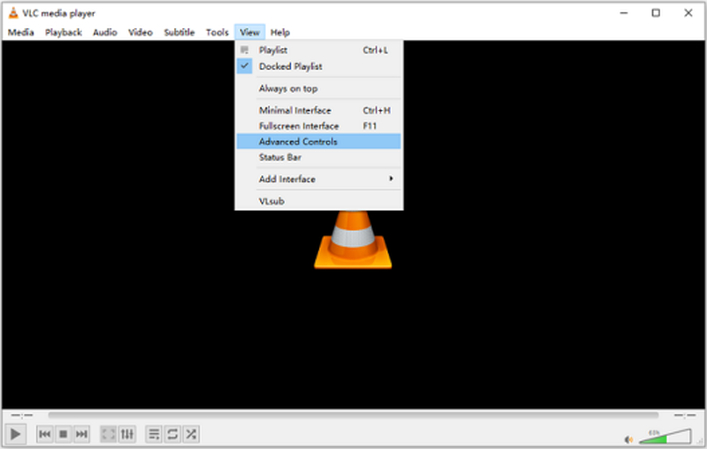
ウィンドウ下部の再生ボタンの上に、新しい操作バーが表示されているのが確認できるはずです。その中にある赤いボタンが「録画」ボタンで、ここからカット・トリミングを行います。
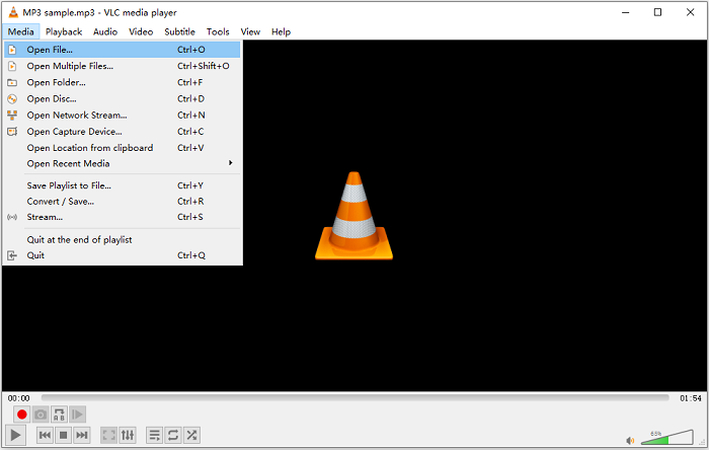
再生スライダーをカットしたい開始位置まで移動するか、スライダーがその位置に到達するまでMP3音声を再生する >>「録画」ボタンをクリック >> MP3音声をそのまま再生し続ける >> スライダーがカットの終了位置に到達したら、再度「録画」ボタンをクリックして録音を終了する
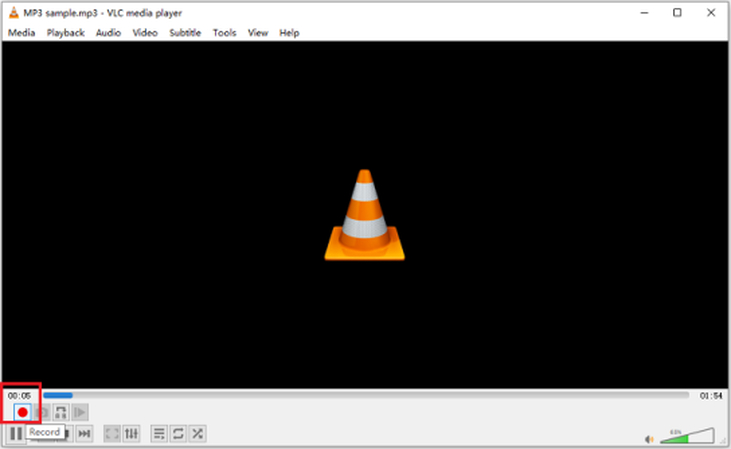
前のステップで録音したものが、あなたのMP3音声カットです。VLCでカットした音声ファイルは、Windowsの場合、初期設定では「ミュージック」フォルダに保存されます。
ここまで読んでお分かりのとおり、この方法はVLCに内蔵された「録画」機能を使ってMP3ファイルから音声をカットしています。ただし、この機能は本格的な音声編集機能とは異なり、いくつかの制限があります。たとえば、録音はMP3音声を再生している間に行われるため、録音を始めた後にスライダーをカットの終了位置まで直接移動することはできません。スライダーがその位置に自然に到達するのを待つ必要があります。もし終了タイミングを逃した場合は、最初から録音をやり直すことになります。
こうした理由から、VLCは本格的なMP3音声編集ソフトとは見なされていません。とはいえ、正確な編集までは求めておらず、シンプルにMP3音声をカットしたいという初心者にとっては、VLCでも十分に使えるツールです。
ですが、もっと強力な編集機能と、VLCのような使いやすさの両方を求めるユーザーにはどうでしょうか。
パート2:VLCの代替ツールでMP3音声を簡単にカットする方法
ドラッグ&ドロップで使える直感的なインターフェースを備えたHitPaw Univdは、手軽で効率的にMP3音声をカットできる優れたツールです。さらに重要なのは、HitPaw Univdが本格的なメディア編集ツールである点です。MP3ファイルの編集をより細かく自由にコントロールできます。VLCと違って、Univdでは一度のミスで最初からやり直すといった心配をする必要がありません。

HitPaw Univd - Win & Mac用オールインワンビデオソリューション
安全を確認済みでこれまでに254,145人がダウンロードしています。
- MP3ファイルを複数まとめてカット・書き出し可能。音質の劣化なし
- MP3音声をカットして分割・再配置し、新しいバージョンの楽曲を作成
- 不要なMP3音声部分だけをピンポイントで削除
- 他ツールに比べて圧倒的に高速。読み込み待ちや編集の遅延なし
- Univd MP3 CutterはMP3、FLAC、WAV、WMAなど各種音声形式に対応
- シンプルな画面設計で、初心者でもプロ品質のMP3音声編集が可能
安全を確認済みでこれまでに254,145人がダウンロードしています。
Univd MP3 CutterでMP3音声をカットする手順
HitPaw Video Converterを使ったMP3のカットは、VLCよりもはるかに簡単です。数秒で操作でき、1分以内にカット済みMP3音声が完成します。以下の手順に従って進めてください。
- ステップ1:MP3ファイルを取り込む
- ステップ2:MP3音声をカット
- ステップ3:仕上げ
- ステップ4:カットしたMP3音声をエクスポート
HitPaw Univdをダウンロードしてインストール >> 起動する >>「エディター」タブを開く >>「カット」をクリック >> MP3音声ファイルをドラッグ&ドロップで追加
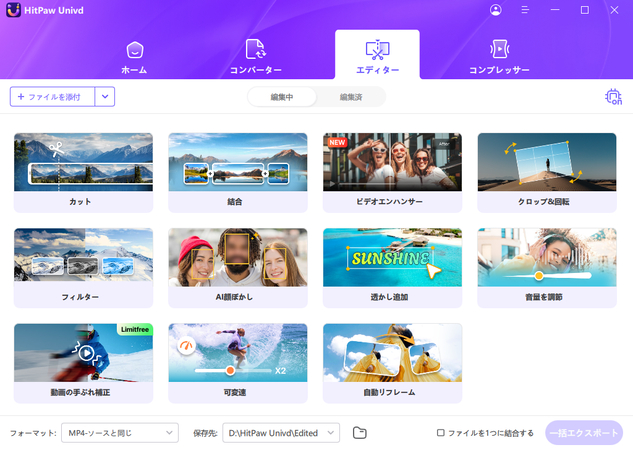
「ファイルを添付」ドロップダウンメニューから「音声を追加」を選ぶことで、ファイルを取り込むこともできます
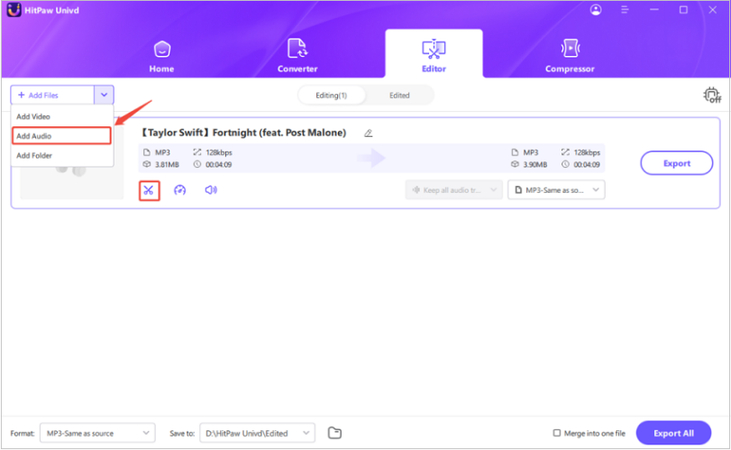
取り込んだMP3ファイルを再生し カットの開始位置と終了位置をメモする >> 再生ヘッドをカットの開始位置にドラッグ >>「はさみ」アイコンをクリックしてファイルを分割
次に 再生ヘッドをカットの終了位置に移動 >> 再度「はさみ」アイコンをクリック。これでカットが完了
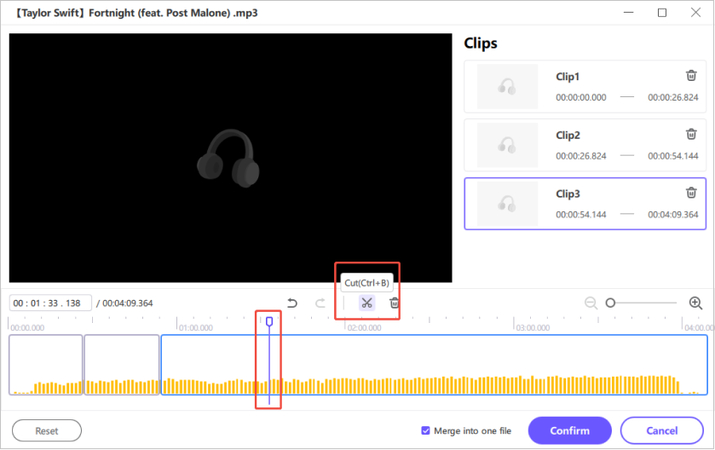
分割されたすべてのクリップはウィンドウ右側に表示される 不要なクリップは削除する 残したいクリップをひとつにまとめるには「1つのファイルに結合」にチェックを入れる >>「確認」をクリック
メイン画面に戻る >> 編集したMP3音声を再生 >>「エクスポート」または「すべてエクスポート」をクリック
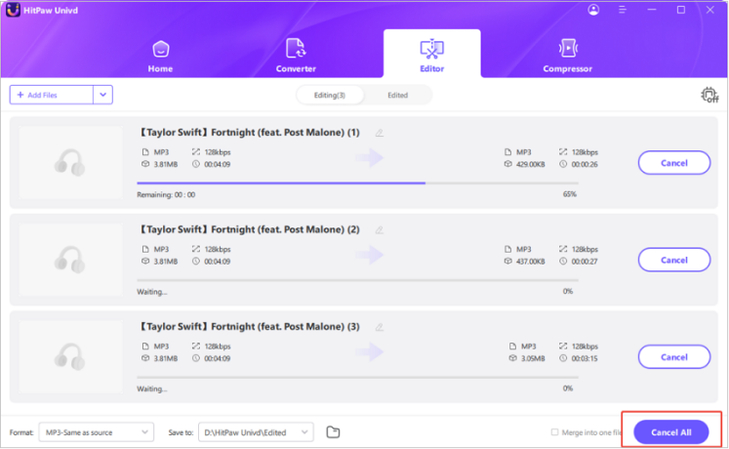
VLCでMP3音声をカット・トリミングする際のよくある質問
Q1. VLCにトリミングツールはありますか?
A1. VLCには「録画」機能があり、動画やMP3音声を一部だけカット・トリミングすることができます。ただし、元の動画やMP3音声を直接トリミングするのではなく、指定した範囲を新しく録音するという仕組みです。また、音声の一部を削除して残りを結合したい場合は「変換」や「結合」機能を使うことになりますが、手順はやや面倒です。要するに VLCはカットやトリミングといった基本的な編集は可能ですが、より使いやすく高機能なツールを使った方が効率的です。
Q2. VLCでMP3音声編集はできますか?
A2. はい ただしごく限られた範囲です VLCは本格的な音声編集ソフトではないため 編集機能の種類は非常に少ないです。それでも簡単にMP3音声を編集したいという方には使い慣れたツールとして便利なこともあります。
まとめ
VLCは優れたメディアプレイヤーですが 本格的なMP3音声の編集には向いていません 操作はシンプルですが、機能が限られているため時間がかかり非効率です。音質にこだわる人やプロフェッショナルにはHitPaw Univdのような高度な編集機能が好まれています。
HitPaw UnivdはVLCとは異なり、専用のメディア編集ツールであり、AIによる自動編集にも対応しています。高品質なMP3音声編集をすばやく簡単に行いたいなら HitPaw Univdをぜひ試してみてください。









 HitPaw FotorPea
HitPaw FotorPea HitPaw Video Enhancer
HitPaw Video Enhancer HitPaw VoicePea
HitPaw VoicePea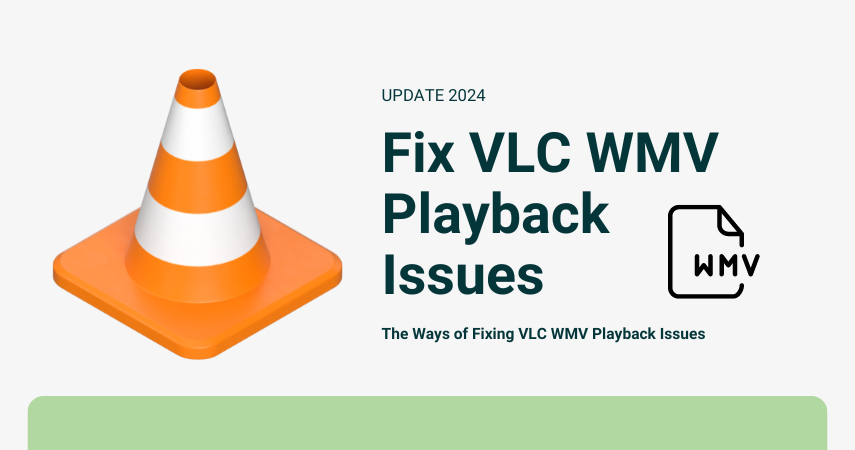



この記事をシェアする:
「評価」をお選びください:
松井祐介
編集長
フリーランスとして5年以上働いています。新しいことや最新の知識を見つけたときは、いつも感動します。人生は無限だと思いますが、私はその無限を知りません。
すべての記事を表示コメントを書く
製品また記事に関するコメントを書きましょう。